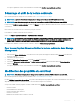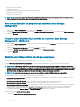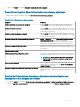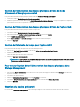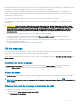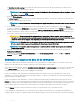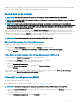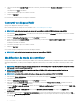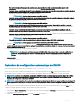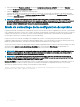Users Guide
4 Dans le menu déroulantTâches de contrôleur, sélectionnez Conguration automatique de RAID0, puis cliquez sur Exécuter.
La fenêtre Conguration automatique de RAID0 s’ache. Lisez les messages qui s'achent dans cette fenêtre avant de poursuivre.
5 Cliquez sur Conrmer pour congurer les disques physiques.
L'opération de conguration automatique peut prendre un certain temps, en fonction de la conguration et des disques physiques
disponibles en état Prêt. L'opération Congurer automatiquement RAID0 réussit uniquement si le Journal des alertes est mis à jour.
Consultez le Journal des alertes pour plus d'informations.
REMARQUE : Si aucun disque physique n’est en état Prêt et que vous répétez la procédure, l’opération de conguration
automatique de RAID0 ignore automatiquement votre demande sans acher de message d’erreur. Pour plus d’informations sur
les alertes et leurs actions correctrices, voir le
Server Administrator Messages Reference Guide
(Guide de référence des
messages de Server Administrator), à l’adresse dell.com/openmanagemanuals.
Mode de verrouillage de la conguration du système
Le paramètre Mode de verrouillage de la conguration du système fournit au client une option congurable. L'activation de ce mode interdit
toute conguration du système concerné, avec certaines exceptions. En règle générale, ce paramètre est utilisé une fois que le système est
conguré à un certain niveau, tout comme le reste des systèmes du domaine. L'activation de ce mode réduit alors l'écart généralement
rencontré par les systèmes au cours d'une opération sur une période donnée.
Lorsque le serveur est en mode de verrouillage de la conguration du système, vous n'êtes pas autorisé à lancer des opérations de
conguration depuis l'interface CLI ou l'interface utilisateur graphique OMSS. Si ce mode est déni, vous n'êtes pas autorisé à eectuer la
plupart des opérations dans OMSS, à l'exception de certaines opérations d'énumération ou de compte-rendu.
Vous pouvez activer le mode de verrouillage depuis l'interface utilisateur graphique iDRAC. Pour activer le mode de verrouillage, vous devez
sélectionner l'option Activer le mode de verrouillage du système dans le menu déroulant Plus d'actions sur la page iDRAC. La
répercussion des modications sur l'interface utilisateur graphique OMSS peut prendre un peu de temps.
REMARQUE
: OMSS ne prend pas en charge la conguration ou la dénition du mode de verrouillage depuis l'interface CLI ou
l'interface utilisateur graphique. Pour activer le mode de verrouillage de la conguration du système, vous devez accéder à
l'interface utilisateur graphique iDRAC ou à des applications similaires.
REMARQUE : si vous redémarrez le gestionnaire de données/service Engine après avoir activé le mode de verrouillage du
système, les modications sont immédiatement appliquées sur la page OMSS. Il se peut que vous deviez actualiser l'interface
utilisateur graphique OMSS après le redémarrage, si cela est requis.
Interface CLI OMSS : seules les tâches disponibles ou prises en charge dans l'interface utilisateur graphique sont disponibles ou prises en
charge dans l'interface CLI OMSS, lorsque le système est en mode de verrouillage de la conguration du système. Si vous essayez
d'exécuter une opération non prise en charge, le message d'erreur suivant s'ache.
‘Error! System Configuration Lockdown mode is turned ON. Configuration actions cannot be
performed in this mode. Operation failed!!!’
80
Contrôleurs